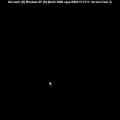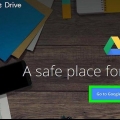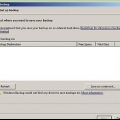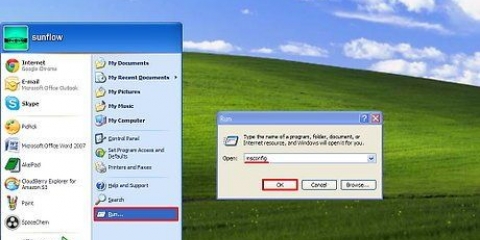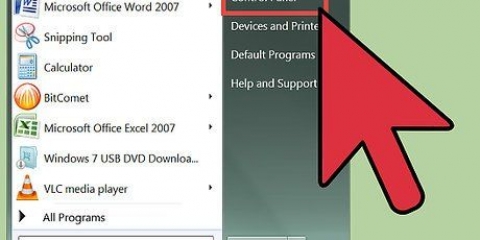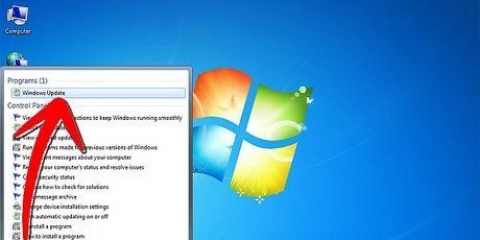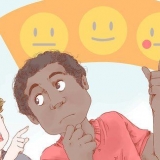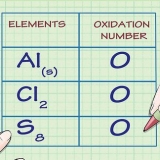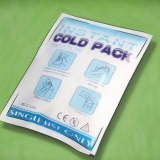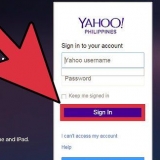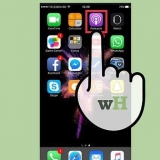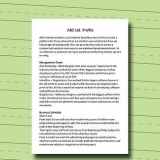Si aún no tiene un programa para protegerse contra malware y spyware, puede Explosión de software espía descargar. En cuanto al software antivirus, RGPD - "aanti-VIr GRAMOguardia" una buena elección, o de lo contrario Avira - "aanti-Virá Guardia". Defensor de Windows de Microsoft es también un común herramienta contra software espía incluido con Windows XP y Vista. Descargar e instalar Mozilla Firefox, Ópera o Google Chrome. Estos navegadores son mucho menos propensos al malware que Internet Explorer. Puede importar la configuración de Internet Explorer desde estos navegadores. Configure su computadora para que uno de estos navegadores sea el navegador predeterminado en lugar de Explorer. Firefox ofrece la opción de borrar cookies, caché y archivos temporales de Internet cada vez que cierras Firefox. Es muy recomendable utilizar esta opción, verás que tendrás internet más rápido.
Haga clic en Inicio y luego en Ejecutar. escribe "limpiomgr.exe" en el cuadro de texto. presiona OK. Puede tomar un tiempo, especialmente si no lo ha hecho antes.

Haga clic en Inicio y luego en Panel de control. Haga clic en Agregar o quitar programas. Seleccione el software que desea eliminar y haga clic en "retirar".
Haga clic en Inicio y luego en Ejecutar. escribe "dfrg.msc" en el cuadro de texto. Haga clic en Desfragmentar para comenzar.

Haga clic en Ejecutar y escriba "msconfig". Haga clic en el cuadro de inicio. Anule la selección de programas que no necesitan iniciarse cuando se inicia la computadora. De otra manera: haga clic aquí para descargar StartUpCPL.
Instale el software que acaba de descargar. Abra el programa y haga clic en Iniciar.
Haga clic en Inicio y luego en Ejecutar. Escribe `msconfig` y presiona enter. Haga clic en el BARCO.Pestaña INI en la parte superior. A la derecha verá una ventana que dice `Tiempo de espera con 30`. Cambiar `30` a `3`. Después de esto, la PC se reiniciará para que funcione el ajuste. Después de reiniciar, verá una ventana llamada Utilidad de configuración del sistema; cheque: "No mostrar este mensaje."
Haga clic en Inicio, Panel de control, Sistema. Nota: solo verá Sistema si ha elegido `Cambiar al modo clásico`. Ir a la pestaña Avanzado. Haga clic en el botón Configuración en Rendimiento. Seleccione el botón `Mejor rendimiento`, haga clic en Aplicar y luego en Aceptar. Puede que se vea un poco menos gráficamente a partir de ahora, pero la computadora será más rápida.
Haga clic en Inicio, Panel de control, Sistema. Nota: solo verá Sistema si ha elegido `Cambiar al modo clásico`. Ir a la pestaña Avanzado. Haga clic en el botón Configuración en Rendimiento. Vaya a Avanzado y haga clic en Cambiar en Memoria virtual. Aquí verás `Tamaño inicial` y `Tamaño máximo`. Cambie `Tamaño inicial` al mismo valor que `Tamaño máximo`, luego haga clic en Establecer. Instale más memoria de trabajo (RAM) si es posible.
Acelerar una computadora con windows xp
Contenido
Si no mantiene una computadora con Windows XP regularmente y de la manera correcta, se volverá cada vez más lenta. Realmente no tienes que ir a una tienda de computadoras para detener este declive; usted mismo puede mejorar el rendimiento de su computadora. Ahorre dinero y obtenga más de Windows XP!
Pasos

1. Utilice regularmente una libre "Limpiador de registro" para mejorar el rendimiento de Windows XP. Primero necesitas hacer una copia de seguridad del registro con el programa de limpieza. Los datos pueden acumularse en los lugares equivocados, como si no usa el panel de control para desinstalar programas. Estos datos pueden obstruir el registro y eso hace que la PC sea más lenta y puede causar fallas.

2. Eliminar spyware y virus. El software espía y los virus pueden hacer que la computadora sea muy lenta debido a las cookies de software espía y los troyanos que roban la velocidad del procesador para leer sus actividades. Mantenga actualizado su software antivirus y spyware.

3. limpiar el disco. Limpie su disco eliminando archivos innecesarios.

4. Desinstale el software innecesario, esa puede ser la razón por la cual la computadora es tan lenta. Todos lo sabemos: descargas algo porque crees que lo vas a usar, pero en realidad nunca lo has usado y realmente sabes que nunca lo usarás.

5. Desfragmenta tu computadora. Esto colocará archivos equivalentes cerca uno del otro en el disco duro, haciendo que la computadora sea más rápida.

6. Detenga los programas de inicio innecesarios. Cuando enciende su computadora, muchos programas se cargan automáticamente.
Anule la selección de programas que no necesitan iniciarse cuando se inicia la computadora.

7. Hacer que Windows se cargue más rápido. Haz esto por eso "se acabó el tiempo"-pestaña para personalizar.

8. Personaliza los gráficos. Esto acelera considerablemente la computadora.

9. Ajustar el tamaño del archivo de paginación.
Esta configuración es buena para jugar.
Consejos
- Realice la desfragmentación como último paso y no use su computadora mientras se está desfragmentando.
- Abra su computadora y elimine todo el polvo, incluido el ventilador. Demasiado polvo conduce a una temperatura más alta y, en última instancia, a un rendimiento más bajo.
- Lleva mucho tiempo, pero reformatear el disco duro y reinstalar Windows mejorará el rendimiento. Haz una copia de seguridad primero, porque perderás todos tus datos. En cualquier caso, primero haga una copia de seguridad de los siguientes archivos:
- Documentos creados con Word o programas similares.
- Marcadores de su navegador.
- Fuentes instaladas que no son estándar con Windows.
- Su bandeja de entrada de correo electrónico y carpetas asociadas.
- Registros financieros para programas como Quicken.
Advertencias
- Tenga cuidado al usar msconfig. No experimente con la configuración.
- Haga una copia de seguridad antes de instalar cualquier software, o mejor aún, haga una copia de seguridad antes de cada paso.
Artículos sobre el tema. "Acelerar una computadora con windows xp"
Оцените, пожалуйста статью
Similar
Popular